正在看这篇帖子的你,是否也和小编有着一样问题呢。在忙碌的工作与学习过程中,经常会把文件随手放在电脑桌面,桌面上的文件和软件也就越放越多。桌面存放文件的路径位置默认在C盘,然而桌面过多的文件和软件是会增加电脑C盘的负担呢,电脑的使用速度也是会受影响的哦! 假如系统出现问题,C盘受到影响,那这些文件很可能就没了。为了避免出现这些情况,就请大家和小编一起给它们搬个家吧!(注意:这种方法适用Win10和Win11)
第一步:
我们需要在电脑桌面上双击“此电脑”。

第二步:
在如图所示的界面中,我们需要选择“桌面”图标,接着在图标上点击鼠标右键,在弹出的菜单选项中选择点击“属性”。
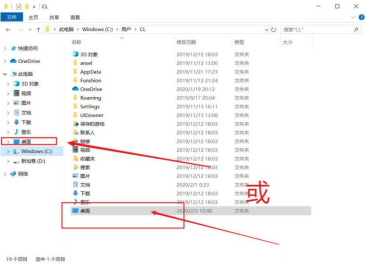
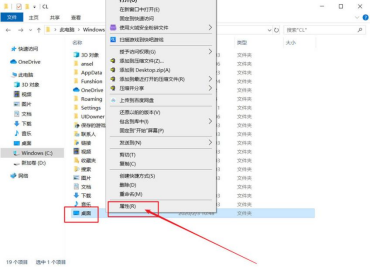
第三步:
在弹出的桌面属性窗口中点击选择“位置”一栏,在这个页面中找到并点击“移动”按钮。

第四步:
点击除了C盘以外的其他盘(例如D盘),记得要先在新的盘里创建一个文件哦,或者在选择文件夹的页面点击鼠标右键直接新建文件夹,可以将文件夹名称改成“桌面”,方便日后的使用!最后点击“确定”就完成转移啦!
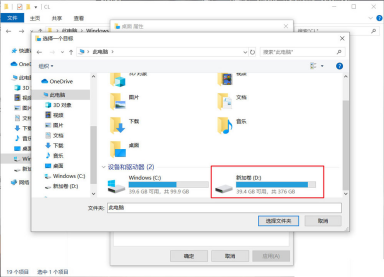
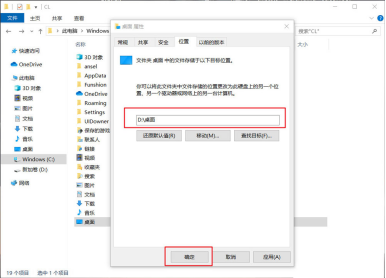
假如你想将储存的位置还原到C盘,可以按照刚才的方法,打开桌面“属性”,找到位置选项卡,然后点击“还原默认值”,即可把桌面文件的默认路径还原到C盘啦!
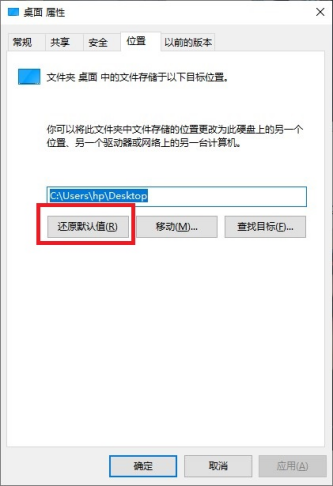
今天分享的这个小技巧你get到了吗 ^0^

